Win10系统文件夹图标上的两小箭头的清除方法
发布时间:2015-12-18 来源:查字典编辑
摘要:最近,一些win10系统用户反映:文件夹图标的右上角突然出现了两个蓝色的小箭头,不过,并不是所有文件夹都会出现,而是个别的文件夹。这是怎么回...
最近,一些win10系统用户反映:文件夹图标的右上角突然出现了两个蓝色的小箭头,不过,并不是所有文件夹都会出现,而是个别的文件夹。这是怎么回事呢?虽然说,这个状况不会影响到win10系统用户的使用,但是,不少网友还是想把这个文件夹小箭头去掉,不要着急,下面就来给大家介绍一下Win10如何清除文件夹图标上的蓝色小箭头。
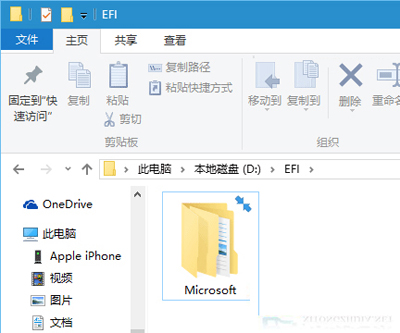 文件夹图标上的蓝色小箭头
文件夹图标上的蓝色小箭头
1、找到目标文件夹,并点击右键,选择“属性”;
2、点击下方的“高级”按钮;
3、取消勾选下面两个压缩和加密相关的选项,点击“确定”;
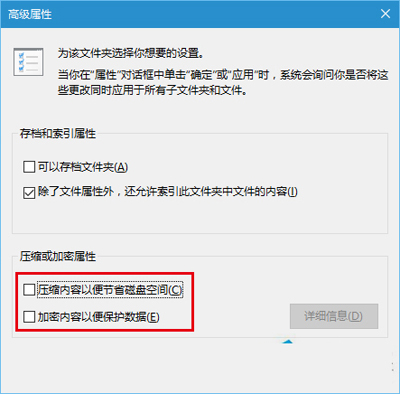 高级属性
高级属性
4、在属性窗口点击“确定”,此时会询问是否将此设定应用到子文件夹和文件,如果你想彻底解除压缩和加密,可以直接点击“确定”,否则在选择“仅将更改应用于此文件夹”后,再点击“确定”。
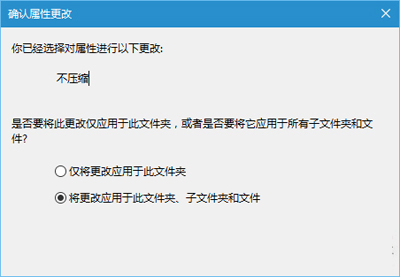 确认属性更更改
确认属性更更改
以上就是Win10清除文件夹图标上的蓝色小箭头的方法了,只要取消压缩内容和加密内容的勾选就可以清楚文件夹图标上的蓝色箭头了。


